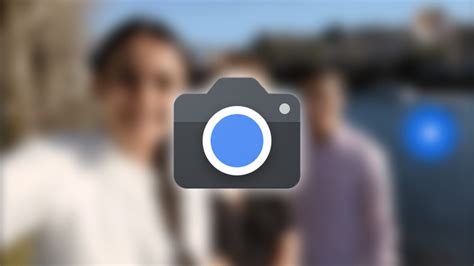
ABD merkezli teknoloji devi Google, sadece bir arama motoruyla başladığı yolculuğa şu sıralar, pek çok konuda tüketicilere verdiği hizmetlerle devam ediyor. Şirketin bugün; e-posta, işletim sistemi ve çeşitli konularda uygulamaları bulunuyor. Google'ın uygulamalarından bir tanesi de GCam olarak da bilinen "Google Camera". Bu uygulama, kamera performansı düşük olan Android cihazlarla, mükemmel çekimler yapılabilmesini sağlıyor.
Aslına bakacak olursak GCam, bünyesinde çeşitli filtreleri ve modları bulunduran bir kamera uygulaması. Ancak bu uygulamayla, kamera performansı ne olursa olsun fazlasıyla kaliteli fotoğraflar çekilebiliyor. Üstelik bu uygulamanın sahip olduğu modlardan bir tanesi de astrofotografi modu. Bu mod, aşırı düşük ışıklarda bile ortaya fazlasıyla iyi bir iş çıkartıyor.
Bu uygulamanın tüm özellikleri, bütün Android telefonlarda kullanılamıyor. Çünkü bu uygulama bazı kameraları destekliyor ve işletim sisteminin ya Android 9 Pie ya da Android 10 olmasını istiyor. Dolayısıyla bu uygulamayı kullanmaya başlamayı düşünmeden önce, kameranızın bu uygulama için uygun olup olmadığını sorgulamakta fayda var.
Kamera özelliklerinin GCam ile uyumlu olup olmadığı, Google Play Store'da bulunan ufak bir araç yardımıyla öğrenilebiliyor. Camera2 API Probe olarak isimlendirilen bir uygulama, kameranın özelliklerini tespit ederek gösteriyor. Uygulamayı çalıştırdıktan sonra "Hardware Support Level" bölümünde yer alan "FULL", "LIMITED" veya "LEVEL_3" isimli seçeneklerden herhangi birisi yeşil renkliyse, telefonunuz GCam için uyumlu demektir. Camera2 API Probe isimli uygulamayı hemen aşağıdan indirebilirsiniz.
- Camera2 API ProbeİNDİR
Eğer akıllı telefonunuzda bulunan işletim sistemi Android 9 Pie veya Android 10 ise ve kamera sensörünüz, yukarıda belirtmiş olduğumuz seçeneklerden bir tanesini yeşil renkli gösteriyorsa, GCam isimli uygulamayı siz de kullanabilirsiniz demektir. Ancak Google, bu uygulamadaki bazı modları sadece Pixel telefonlar için sunuyor. Hal böyle olunca da geliştiriciler, bu modları derleyerek yeni GCam sürümleri oluşturuyorlar.
Karanlık ortamlarda bile mükemmel fotoğraflar çekmek istiyorsanız, geliştiriciler tarafından modlanan APK dosyasını indirmeniz ve kullanmanız gerekiyor. Ancak her cihaz farklı yazılım altyapısına ve donanıma sahip olduğundan tek bir uygulama modu, tüm cihazlarda başarılı bir şekilde çalışmıyor.
Akıllı telefonunuz;
Not: Akıllı telefonunuz, bu ürünlerden bir tanesi değilse bile farklı sürümleri denemeniz tavsiye edilir. Geliştiriciler, modlu uygulamaların gerekli koşulları sağlayan Android akıllı telefonlarda kullanılabileceğini söylüyorlar.
Tüm bu sürümlere ek olarak bir geliştirici, GCam'in modlanmış 7.1 sürümünü alpha yapıda yayınlamış durumda. Bu sürümü denemek isterseniz, burada bulunan bağlantıyı kullanabilirsiniz.
Google Fotoğraflar'a Fotoğraflarınızı Renklendiren 'Colorize' Özelliği Geldi
Not 2: Akıllı telefonunuz, bu APK dosyalarının telefonunuza yüklenmesini engelleyebilir. Böyle bir durumda eğer telefonunuz bir bildirim gönderdiyse "İzin Ver" seçeneğine tıklayın. Aksi takdirde telefonunuzun "Ayarlar" bölümüne gidebilir ve ilgili ayarlardan üçüncü parti uygulamaların yüklenmesine izin verebilirsiniz.
Yükleme işlemi tamamlandıktan sonra uygulamayı açın. Gerekli izinlerin verilmesi durumunda, GCam uygulaması, kameranızı otomatik olarak çalıştıracaktır. Ancak yaşanabilecek sorunlara karşı bu uygulamanın kamerayı kullanması için izin verilip verilmediğini kendiniz de kontrol edebilirsiniz.
Bazı telefonlarda astrofotografi modu, otomatik olarak aktif olmayabiliyor. Böyle bir sorunla karşılaşmanız halinde ise birkaç basit işlem, bu özelliğin aktif olarak kullanılabilmesini sağlıyor. Özelliğin çalışıp çalışmadığını "Night Sight" isimli mod aracılığıyla anlayabilirsniz. Eğer bu mod, hedeflediğimiz gibi değilse şu işlemleri uygulayın;
Bu ayarlamaları yaptıktan sonra uygulamaya yeniden dönün ve "Night Sight" isimli moda, yeniden geçiş sağlayın. Bu sefer karşınıza, astrofotografi modunu aktif etmek isteyip istemediğinizi soran bir uyarı çıkacaktır. Gerekli uyarıyı onaylayın ve mükemmel gece fotoğrafları çekmeye başlayın.


